
Initialisering Idealiskt måste du spendera en gång i enhetens liv - när användaren köpte den och installerade den i sin dator, men tyvärr är det inte alltid möjligt. I det material som presenteras nedan kommer vi att titta på varför hårddisken inte är initialiserad och vad man ska göra med det.
Initialisering av hårddisken
HDD-initialiseringsförfarandet själv dikteras av behovet av att konfigurera den enhet som används under en viss användare och hur den kommer att använda enheten. Situationen när användaren står inför oförmågan att utföra operationen, får inte vara en följd av datorns normala funktion. Förmodligen inträffade ett system, malwareinfektion eller mekanisk skada uppstår. Det bör betraktas som varje anledning separat och konsekvent.
Gör dig redo för mycket långa procedurer om du har en stor och arkiverad diskfil.
Alternativ 2: Kommandosträng
Det är inte värt att diskontera den gamla goda "laglinjen" - det här systemverktyget kan ibland arbeta underverk, inklusive att hjälpa till med initialiseringen av den styva disken. För detta:
- Kör lagsträngansökan på administratörens vägnar att ha all myndighet att ändra systemparametrarna.
- Ange DiskPart-kommandot, som initierar övergången till drivläge.
- I nästa anger du kommandot listdisk för att visa de enheter som är synliga för systemet.
- Välj HDD för att initiera med SELECT DISK 1, där 1 är dess nummer, vilket kan bestämmas oberoende, baserat på volymen.
- Ange det rena kommandot för att rensa dina konfigurationsdata.
- Skriv Skapa partition primärt för att formatera disken.
- Välj den nyskapade sektionen genom att skriva ut Partition 1.
- Gör en sektion som aktiv genom att skriva aktiv.
- Formatera avsnittet via Format FS = NTF så att det nya avsnittet accepterade NTFS-filsystemet.
- Skriv tilldela för att tilldela en anslutningspunkt till enheten.
- Fyll i arbetet med verktyget genom att skriva ut.
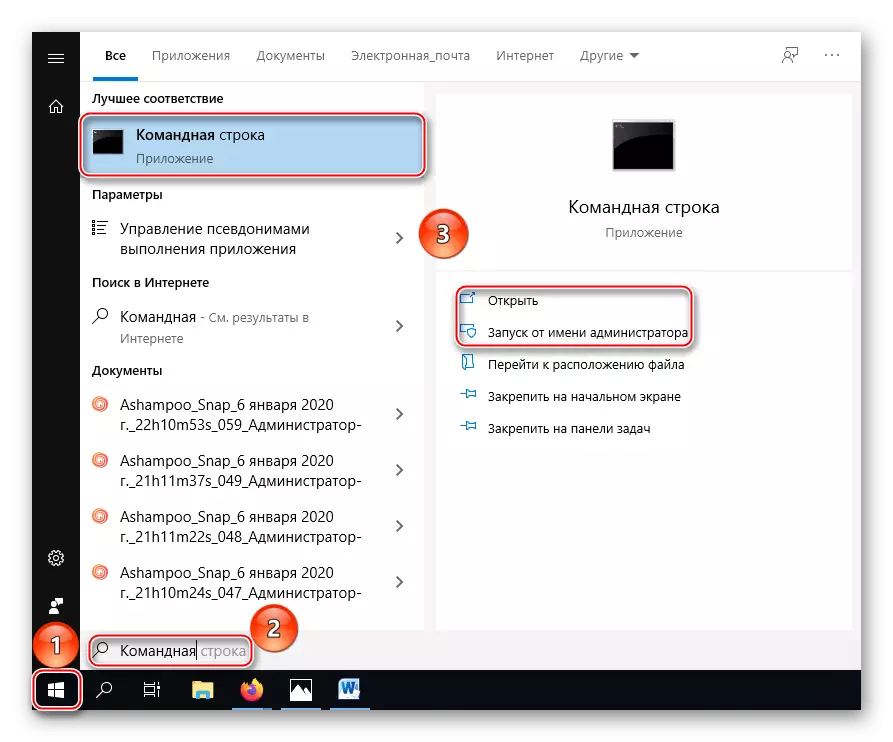
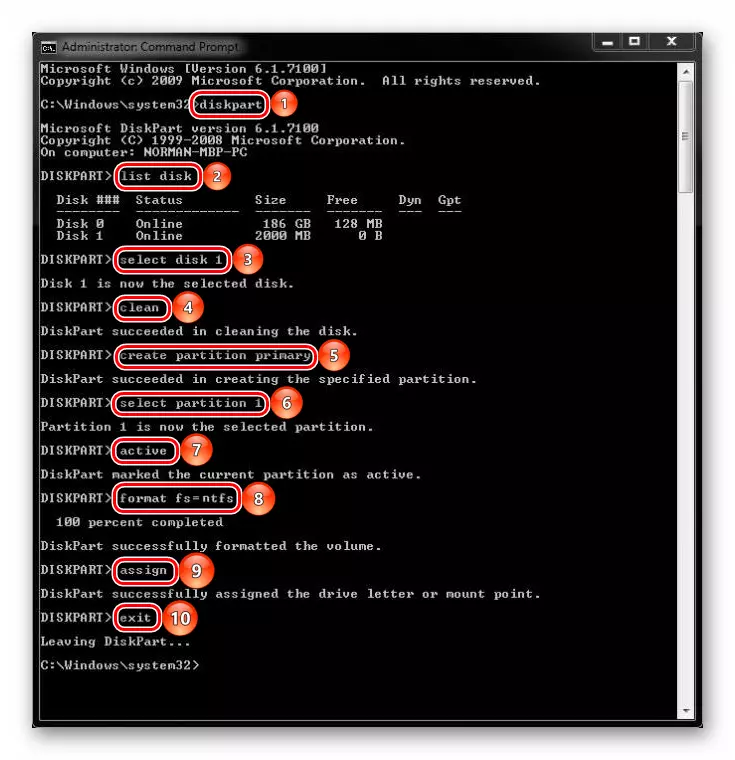
Var försiktig när du går in i kommandon, för att komma in på något fel och äntligen inte förstöra disken. Kom också ihåg att efter varje lag måste du stanna "STIGA PÅ".
Således, och genom kommandoraden kan du initiera hårddisken om det inte var möjligt att göra detta genom standardmetoden. Men kom ihåg att om data lagrades på den, kommer formatering att förstöra dem. Som ett resultat måste disken återställas eller åtminstone tillgänglig för återinitiering genom systemmetoder. Om det inte hände, betyder det att felet har en hårdvarukaraktär eller på enheten som fann sin tillflykt till det extremt farliga viruset, som helt blockerar sitt arbete.
Orsak 2: Viral infektion
Så, om efter programverktyg, är enheten fortfarande att vägra att initiera, det är dags att misstänka viruset i olycka. Speciellt ledsen om det här är en systemskiva, men även i det här fallet finns det en lösning - användningen av antivirusverktyg, som kan laddas istället för operativsystemet, varav en är Dr.Web-boendisk.
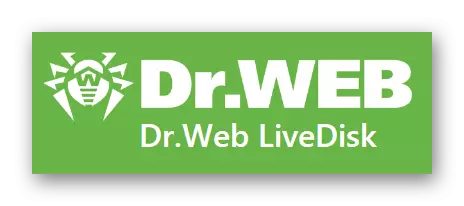
Anti-virusprogram av detta slag kan appliceras utanför ditt operativsystem, medan skivorna inte är laddade, och viruset förstod inte att han är dags att gömma eller skada enheten ännu mer. För att starta det aktuella verktyget, gör följande:
Hämta Dr.Web Livedisk från den officiella webbplatsen
- Använd länken ovan, gå till utvecklarens hemsida och välj "Hämta att spela in på en DVD" eller "Hämta att skriva till USB" beroende på vad du vill skriva en nödsituation. Vi kommer att överväga ett exempel på att skriva på en flash-enhet.
- Sätt in den enhet som verktyget kommer att skrivas. Kör den körbara filen, ange önskad enhet, om det behövs, med hjälp av "Format Drive innan du skapar Dr.Web Livedisk" och sedan "Skapa Dr.Web Livedisk".
- Vänta på meddelanden som nöddisken är skapad och bekräfta "utgången".
- Stäng av datorn och logga in på BIOS och omdirigera den för att starta den så att den laddar data från den nyskapade "Dr.Web Livedisk". Kör om hur man gör det i vår separata artikel.
Läs mer: Konfigurera BIOS för att ladda ner från en flash-enhet
- Välj "Dr.Web LivesK" på startskärmen och tryck på ENTER-tangenten.
- Direkt när du hämtar dig måste du öppna "Dr.Web CureT!", Men om det inte händer eller stänger du av misstag, öppnar du Dr.Web Creatit genom att klicka på etiketten på nödlastarens skrivbord.
- Dra nytta av det deltagande verktyget som det vanligtvis skulle använda det på datorn.
- Efter avslutad sökning och borttagning av virus klickar du först på den lokala knappen "Start", stiliserad under den gröna spindeln, då - På "Stäng av".
- Åtgärda BIOS omedelbart för att starta operativsystemet i normalläge eller klicka på "Boot från den första hårddisken" när Dr.Web-verktyget visas när startskärmen visas.


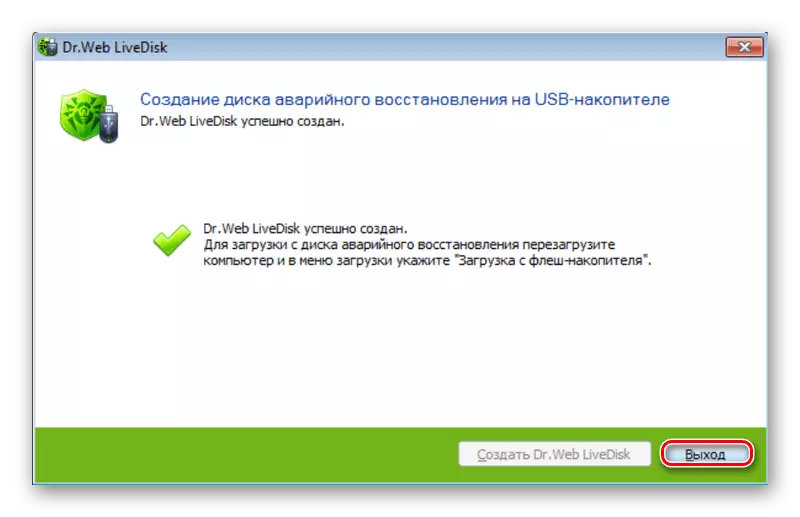

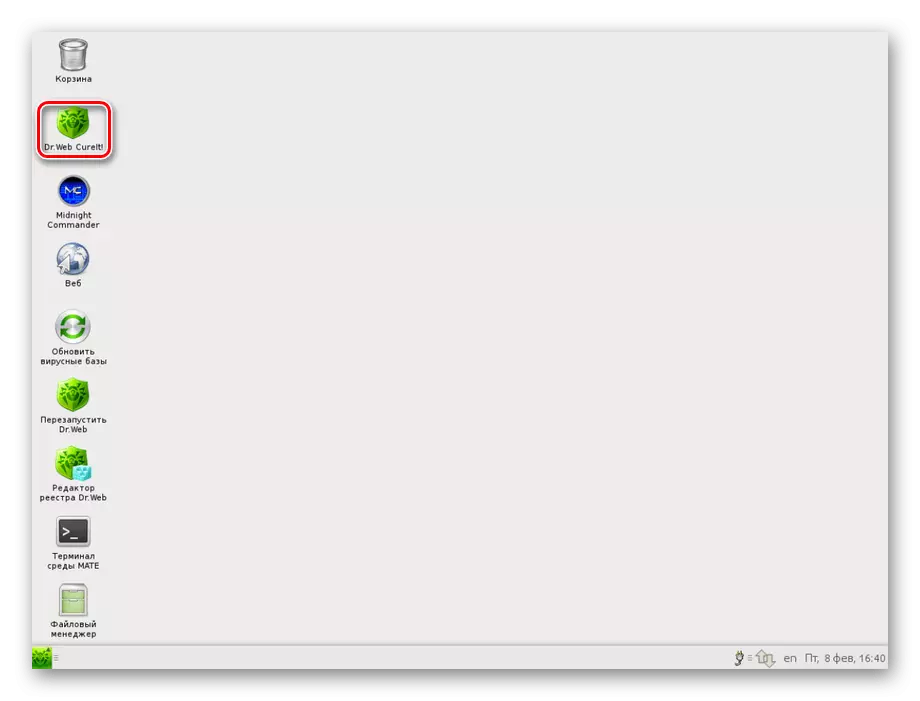
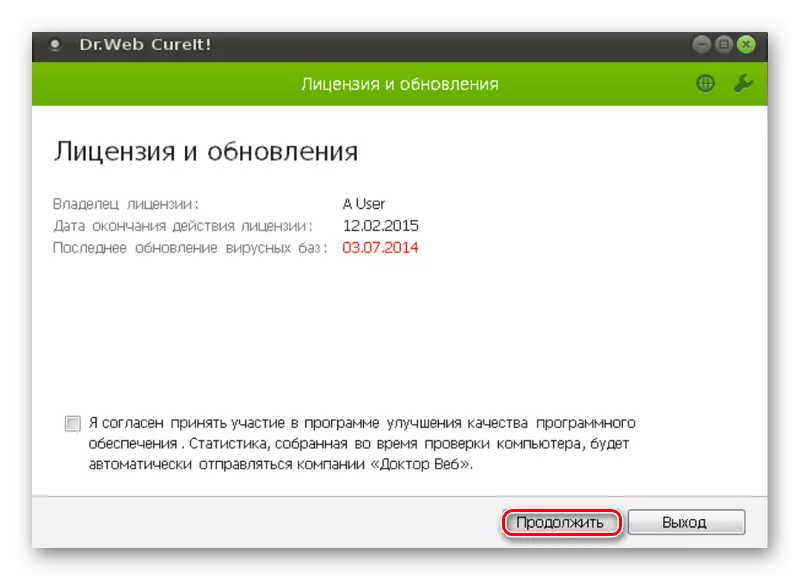

Genom att checka in det här läget kan du rengöra hårddisken från virus som stör den normala funktionen av systemet och initiering av dess komponenter. Därefter kan du än en gång försöka initiera problemet med problemet eller försöka återställa det. Men om virus inte hittades eller initialisering fortfarande inte är implementerade, kan bara hårdvaruskador anges.
Orsak 3: Mekanisk skada
Spänningshoppar, felaktiga avstängningar, extrema temperaturer och till och med vibrationer - allt detta kan skördas med en hårddisk, och så att den kommer att skadas direkt i systemblocket, kommer att ha tur om med all ackumulerad information.

Se även: Farlig inverkan på hårddisken
Samtidigt kan graden av skada vara annorlunda: från tiden för att ge användaren att använda enheten endast genom att bromsa processen att få tillgång till data, innan skivan är synlig för systemet, men det är omöjligt för initialisering . HDD-check i det här fallet utförs med hjälp av en speciell programvara som diagnostiserar skador, som Crystaldiskinfo eller HDD Health. För mer information om dessa och andra diagnostikprogram hittar du i vår artikel.
Läs mer: Program för att kontrollera hårddisken
Nästa steg är att tillämpa ett speciellt HDD-regeneratorverktyg, vilket kan vara användbart i den nuvarande situationen. Tillämpning av HDD-regenerator och hur man använder den för att återställa hårddisken, utökas i materialet på länken nedan.
Läs mer: Restaurering av hårddisk
Om de föreslagna programmen var maktlösa, är det bara att gå till servicecenteret, där du kommer att bli hjälpt till att återställa enheten eller åtminstone information från den. På detta slutar vi artikeln där alla tillgängliga metoder för att korrigera problemet som är relaterat till initialiseringen av Winchester beaktades.
